例えば、フルパスが以下のような場合は、
/Users/aoiyuki/Dropbox/Mac Finder
先頭の「/Users/aoiyuki」を「~」に変更します。
~/Dropbox/Mac Finder
これを例えば、Slackとかで伝えます。
受け取った方は、「~/Dropbox/Mac Finder」をコピーします。
次に、MacのFinderのメニューを開いて、「フォルダへ移動…」を選びます。
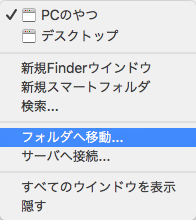
先ほどコピーしたものをペーストして移動します。
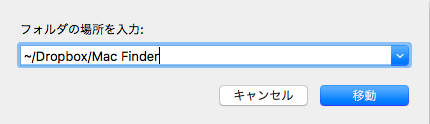
Windowsに比べて少し手間がかかりますが、一つ一つフォルダをクリックしていくよりも早いと思います。チームや会社組織でDropboxを使っているときに便利です。